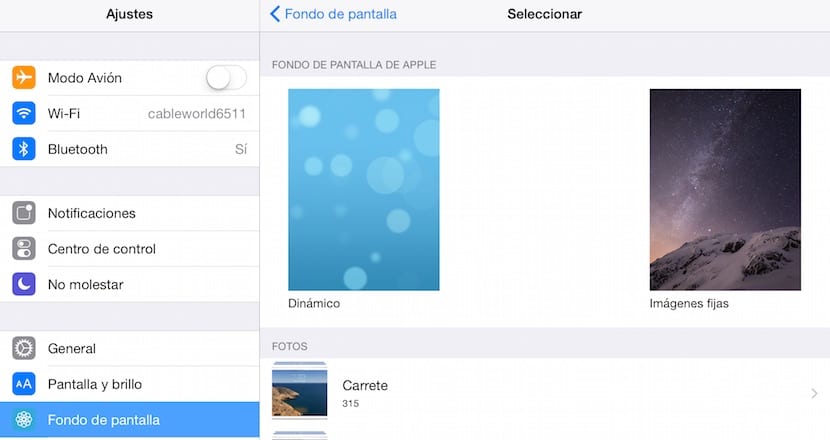
Pojawienie się iOS 7 przyniosło nam ważną nowość, jeśli chodzi o personalizację naszego iPada, ponieważ pozwoliłoby nam to na dodanie animowanego tła do naszego urządzenia, które choć estetycznie bardzo piękne, powoduje ogromne zużycie baterii, co nie rekompensuje. Apple domyślnie oferuje nam do wyboru kilka rodzajów funduszy: fundusze stałe i fundusze animowane. W ramach obu kategorii nie możemy dodawać żadnych, aby spersonalizować nasze urządzenie, jednak możemy dodać dowolny obraz, który zapisaliśmy na naszym urządzeniu, na spodzie naszego iPada.
Dostosuj tło ekranu iPada za pomocą domyślnych obrazów
Aby użyć obrazu tła, który jest natywnie zainstalowany na naszym iPadzie, musimy przejść do ustawienia i poszukaj opcji Tapety. Następnie musimy kliknąć Wybierz inny fundusz. Teraz musimy wybrać rodzaj tła, które chcemy dodać do naszego iPada: Dynamiczny (ruchome obrazy) lub Nieruchome obrazy. Każda sekcja pokaże nam kilka dostępnych opcji zmiany tła naszego iPada na ten, który najbardziej nam się podoba.
Dostosuj tło ekranu iPada za pomocą naszych obrazów

Jeśli chcemy dodać spersonalizowany obraz do tła naszego iPada, musimy postępować w następujący sposób.
- Najpierw otworzymy aplikację Reel, w której przechowywane są wszystkie obrazy na naszym iPadzie.
- Po wybraniu obrazu, który chcemy ustawić jako tło, klikniemy przycisk udostępniania, znajdujący się w lewym dolnym rogu i reprezentowany przez strzałkę w górę, która wychodzi z ramki.
- Poniżej znajduje się kilka opcji udostępniania obrazu lub otwierania go w innych aplikacjach. Musimy wybrać opcję Tapeta.
- Obraz pojawi się na całym ekranie i musimy wybrać, czy chcemy, aby obraz był wyświetlany w formacie Zablokowany ekranw Ekran startowy lub Obie.
Ideałem jest ustawienie go tak, aby był wyświetlany tylko na jednym z dwóch ekranów, ponieważ w przeciwnym razie będziemy ciągle zmieniać obraz, ponieważ znudzi nam się oglądanie go za każdym razem, gdy odblokujemy urządzenie i uzyskamy dostęp do aplikacji.
